Con un iPad e una Apple Pencil in mano, puoi migliorare facilmente le tue abilità di disegno in molti modi. Ci sono diverse app per il disegno disponibili, ognuna delle quali offre risorse diverse per artisti, sia nuovi che esperti. In questo articolo, esploreremo alcune delle app per iPad che hanno significativamente potenziato le mie capacità artistiche, offrendoti un’ampia gamma di strumenti e tecniche per elevare le tue abilità di disegno.
Sommario:
1 Procreate
 Ruby Helyer / MakeUseOf
Ruby Helyer / MakeUseOf
Per molti artisti digitali, acquistare un iPad di solito va di pari passo con l’acquisto di Procreate, un’app di disegno esclusiva per iPad.
Sebbene Procreate non sia uno strumento gratuito, non è nemmeno costoso, con un costo inferiore a $15 come acquisto una tantum dall’App Store. Procreate è stato sviluppato interamente pensando all’iPad, quindi funzionano insieme perfettamente.
Disegnare con Procreate mi ha permesso di sperimentare tecniche di disegno e pittura. È uno dei migliori modi per utilizzare la tua Apple Pencil sull’iPad, e sembra di tenere una vera matita o un pennello mentre disegni in Procreate.
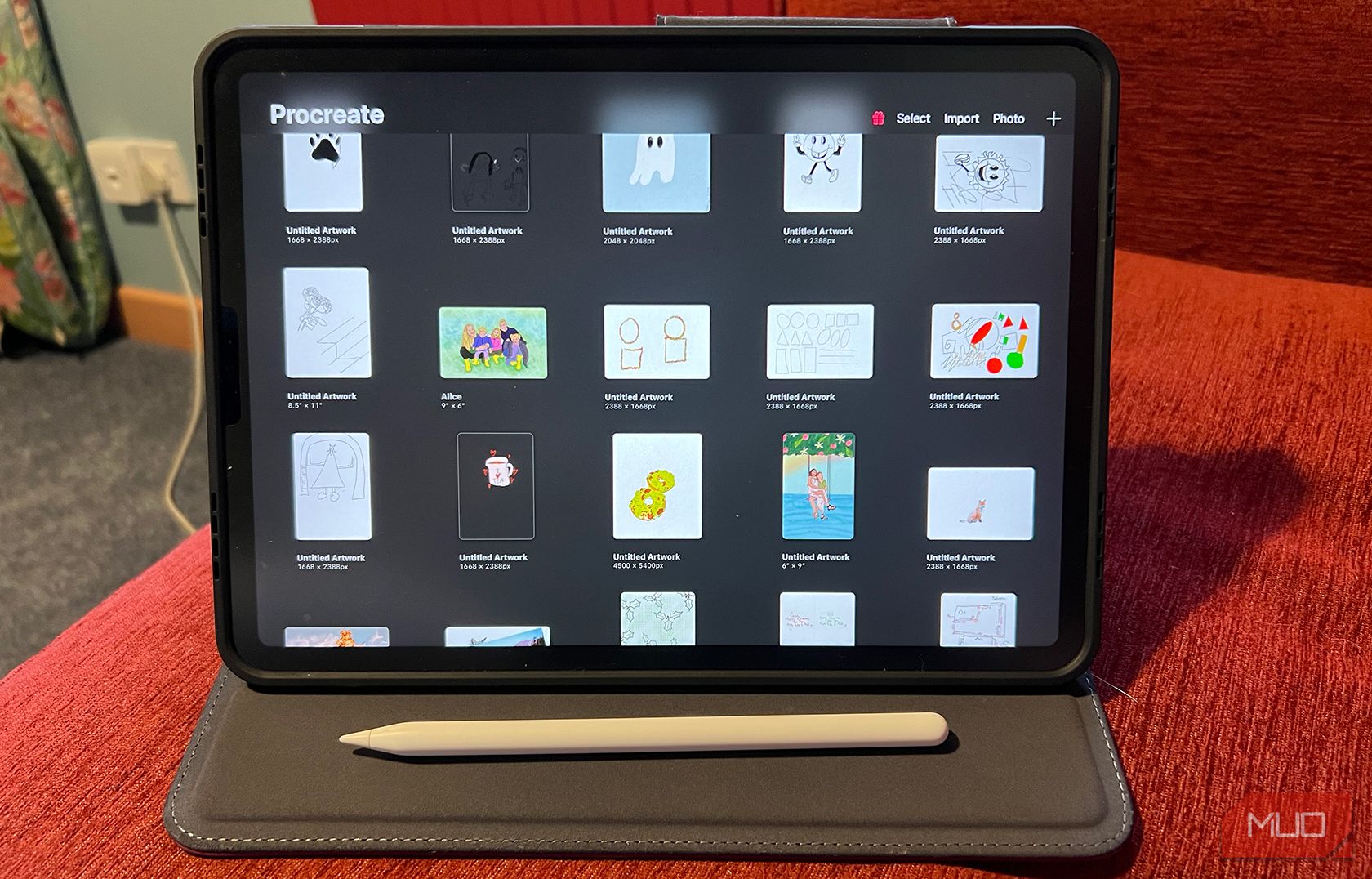 Ruby Helyer / MakeUseOf
Ruby Helyer / MakeUseOf
Ho creato molte illustrazioni digitali con Procreate, tra cui ritratti, disegni di case, ritratti di animali domestici e divertenti scarabocchi—soprattutto utilizzando lo strumento QuickShape di Procreate. Questa app conveniente mi consente anche di sperimentare con l’animazione dei miei disegni in Procreate, il che migliora ulteriormente le mie abilità.
Scarica: Procreate ($12.99)
2 Adobe Fresco
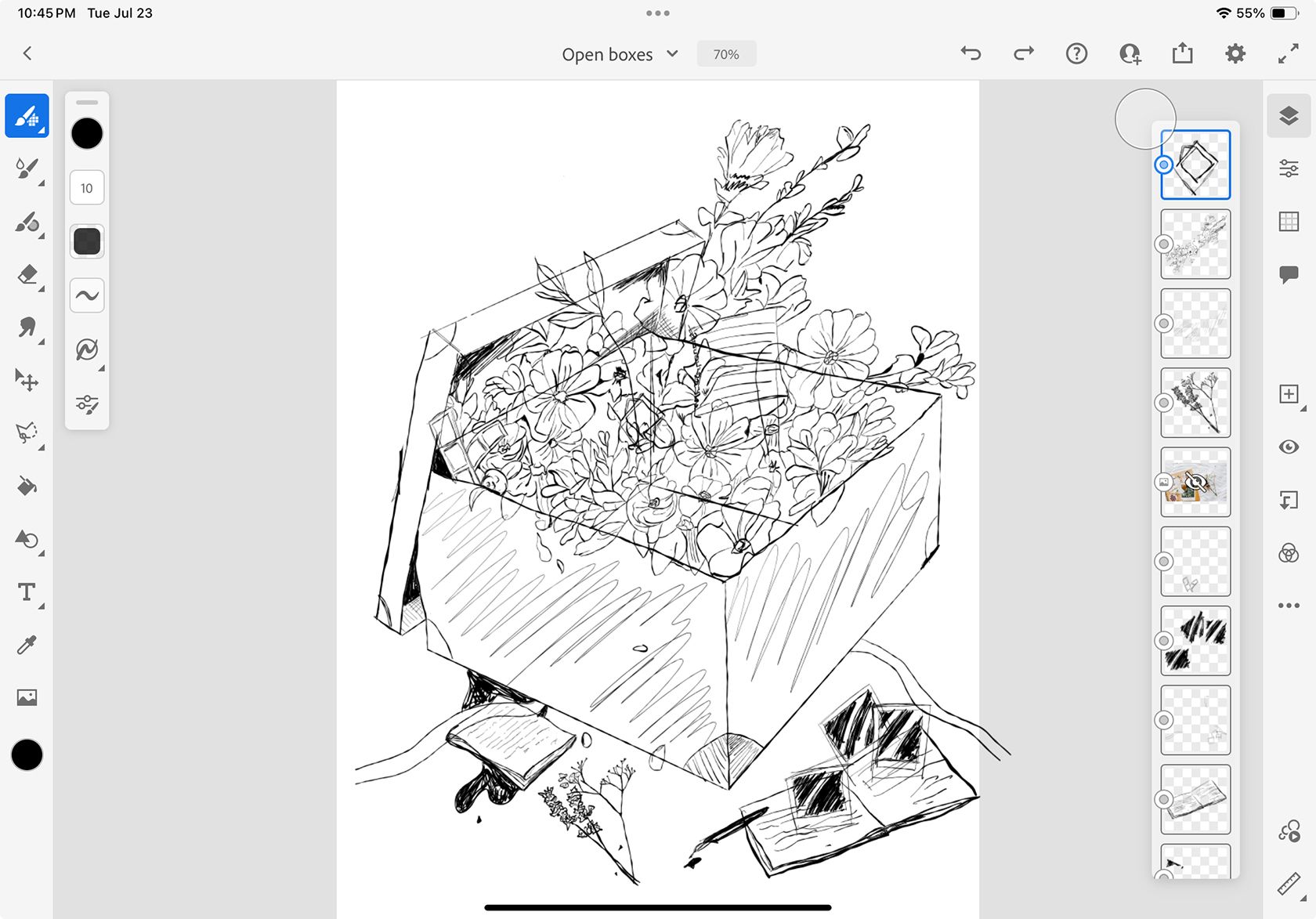
Adobe Fresco è una delle molte fantastiche app gratuite di Adobe. È necessario un account Adobe e puoi pagare un abbonamento per alcune funzionalità premium. Tuttavia, la versione gratuita di Adobe Fresco offre praticamente tutto ciò di cui hai bisogno per migliorare le tue abilità di disegno.
Il mio aspetto preferito di Fresco è che puoi disegnare con pennelli vettoriali piuttosto che esclusivamente con strumenti raster. La mia seconda parte preferita è che—poiché ho un abbonamento Adobe—posso facilmente aprire i miei disegni di Fresco in altri strumenti Adobe, e viceversa, per modificare o combinare i miei disegni in altri progetti creativi.
Fresco funziona in modo simile a Procreate, quindi utilizzare la Apple Pencil per i miei disegni digitali mi ha dato molte opportunità per praticare le mie abilità di disegno. La possibilità di modificare facilmente i miei disegni basati su vettori—anche se Fresco offre anche strumenti raster—migliora le mie abilità di disegno digitale offrendo editing e scala più semplici.
Scarica: Adobe Fresco (Gratuito, con acquisti in-app disponibili)
3 Simply Draw
 Ruby Helyer / MakeUseOf
Ruby Helyer / MakeUseOf
Simply Draw è un’app adatta sia ai bambini che agli adulti per chiunque desideri migliorare le proprie abilità di disegno. Mia nipote di sei anni ha scoperto Simply Draw prima di me, e ha potuto disegnare immagini incredibili di panda per accompagnare la sua collezione di unicorni.
Sebbene Simply Draw non sia strettamente un’app di disegno, è un’app che ti insegna come disegnare.
Utilizza l’IA e la fotocamera del tuo iPad per valutare i tuoi disegni a mano libera e offrirti consigli personalizzati per migliorare il tuo disegno. Inizia insegnando forme semplici prima di aggiungere ombreggiature e aspetti più complessi ai tuoi disegni. Simply Draw incorpora anche spiegazioni video pre-registrate, nonché suggerimenti generati dall’IA personalizzati in base alle tue entrate disegnate.
Se sei un principiante totale nel disegno, Simply Draw è un ottimo punto di partenza. Utilizzare strumenti tradizionali come matita e carta produce risultati più intuitivi quando si impara a disegnare.
Puedes comenzar a usar Simply Draw de forma gratuita, pero para continuar a sviluppare le tue abilità e migliorare il tuo disegno, devi abbonarti per $9.99 al mese.
Scarica: Simply Draw (Gratuito, con acquisti in-app disponibili)
4 Adobe Illustrator per iPad
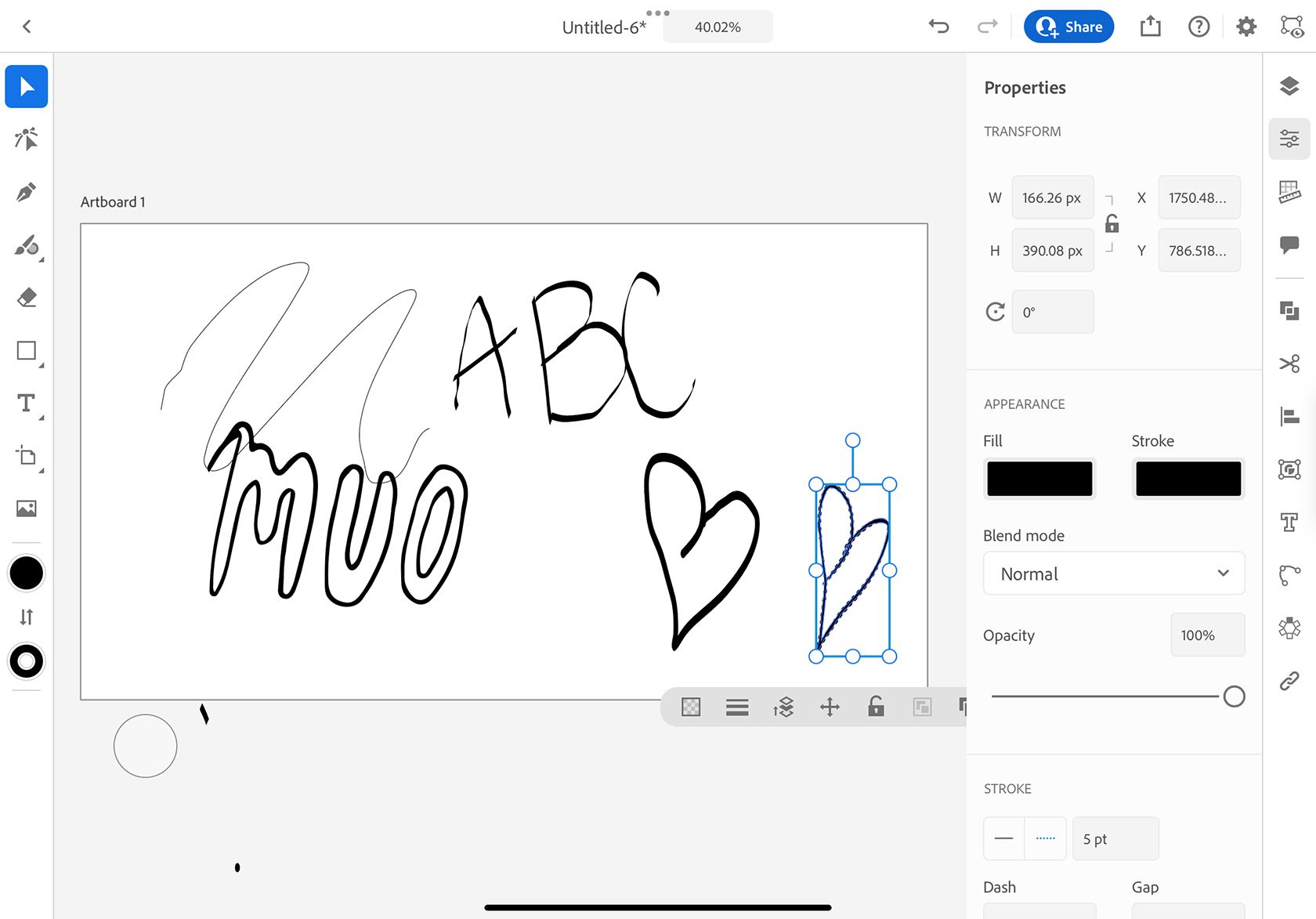
Se sei un abbonato Adobe, probabilmente utilizzi già Adobe Illustrator su desktop, ma è disponibile anche per iPad, offrendo disegno vettoriale digitale in movimento. Personalmente preferisco usare Illustrator su computer, ma ci sono utilizzi per quando sono in movimento e lontano da casa con solo il mio iPad.
Utilizzare Illustrator non migliorerà le tue abilità di disegno naturali. Tuttavia, può aiutarti a trasformare facilmente i tuoi disegni, pitture o altre opere d’arte in arte digitale.
Disegnare in Illustrator è come creare immagini con forme—anche se c’è uno strumento penna e matita se desideri disegnare vettori a mano. Puoi trasformare i tuoi disegni in una varietà di asset digitali, migliorando le tue abilità artistiche per nuovi progetti.
Scarica: Adobe Illustrator (Gratuito da scaricare, è richiesto abbonamento Adobe per usarlo)
5 Da Vinci Eye
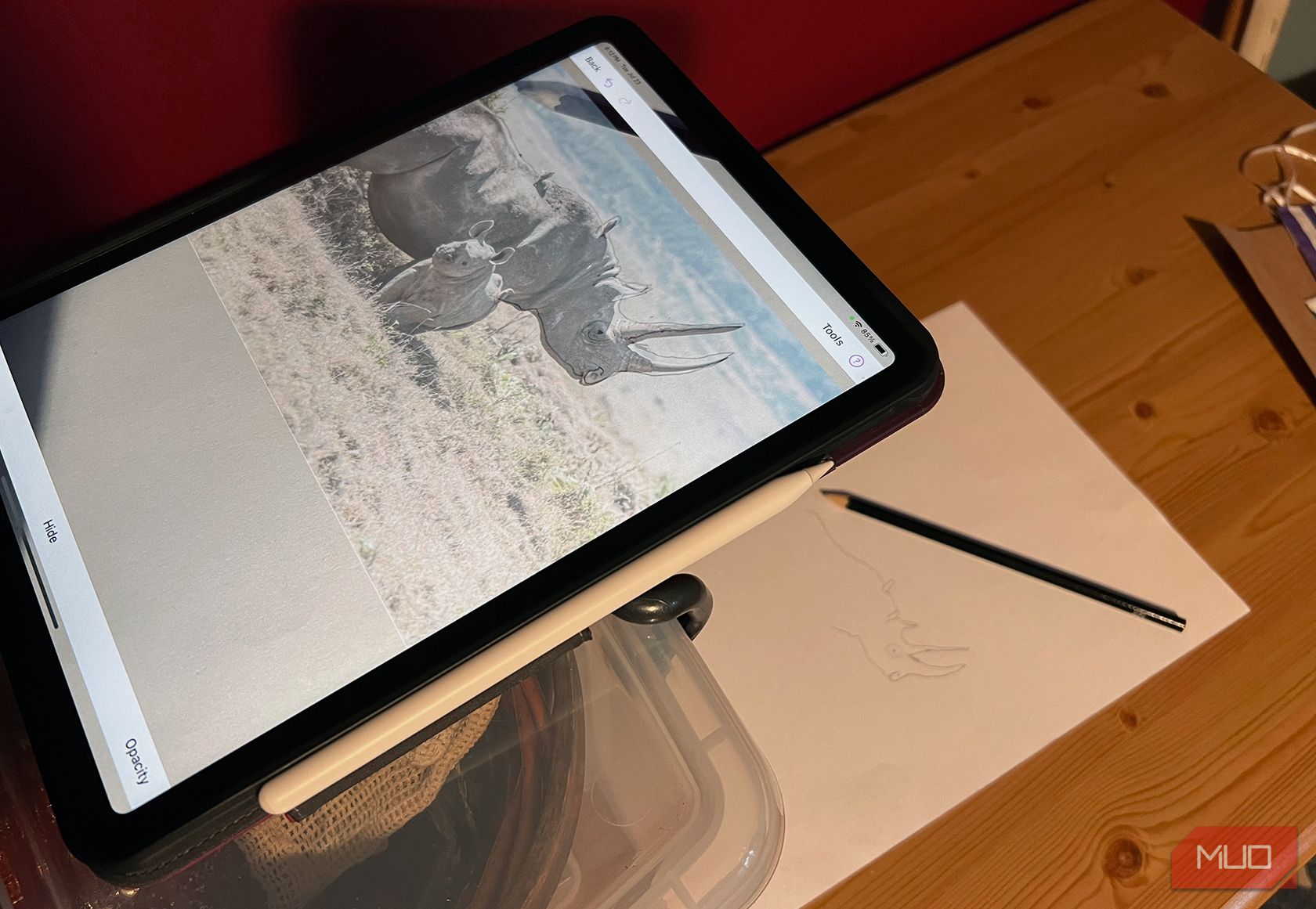 Ruby Helyer / MakeUseOf
Ruby Helyer / MakeUseOf
Da Vinci Eye è un’app disponibile per iPad, iPhone, Android e Apple Vision Pro con l’obiettivo di insegnare alle persone come disegnare. Per utilizzare questa app con il tuo iPad, è consigliabile usare un supporto o un treppiede—o posizionare il tuo iPad orizzontalmente su qualcosa sopra la tua scrivania.
Questa è un’app di disegno, ma non per disegnare direttamente sul tuo iPad. Invece, utilizza la realtà aumentata (AR) per aiutarti a visualizzare il tuo disegno prima e durante il processo, in modo da vedere esattamente dove posizionare la tua matita o strumento di disegno.
Ci sono due modalità tra cui scegliere: modalità AR e modalità classica, e persino una libreria di immagini aggiunte dalla comunità che puoi disegnare è inclusa nel piano gratuito. Le opzioni gratuite sono utili, anche se limitate.
Da Vinci Eye Pro costa $29.99 all’anno, con una sola prova gratuita di 7 giorni; ma le abilità che apprenderai sono inestimabili e sicuramente valgono il costo se desideri migliorare il tuo kit da disegno. La parte più difficile dell’utilizzo di Da Vinci Eye è trovare qualcosa su cui bilanciare il tuo iPad se non possiedi un supporto per iPad o un treppiede.
Scarica: Da Vinci Eye (Gratuito, con acquisti in-app disponibili)
6 Sketchbook
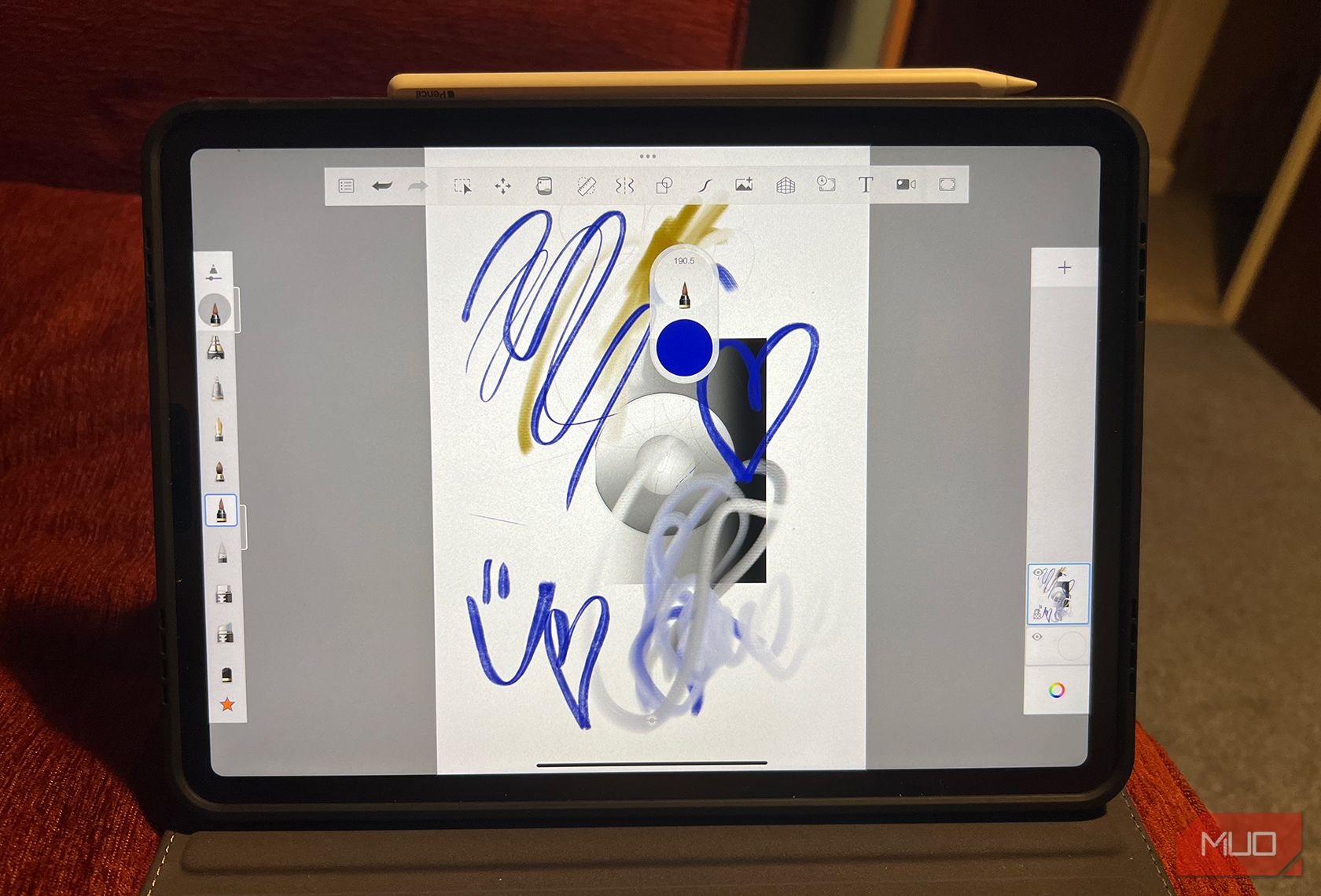 Ruby Helyer / MakeUseOf
Ruby Helyer / MakeUseOf
Sketchbook è un’app che ti consente di esplorare un numero apparentemente infinito di mezzi artistici senza lasciare lo schermo del tuo iPad. Ha una vasta gamma gratuita, mentre il pacchetto premium costa solo $1.99. Sketchbook è la versione per iPad dello strumento desktop premium, Sketchbook Pro.
Riesco a creare colpi di pennello coinvolgenti, gessetti o carboncino testurizzati, e disegni con fineliner perfettamente nitidi con Sketchbook. Mi piace davvero la possibilità di accedere a così tanti mezzi, e i risultati sono molto fedeli alla realtà, come se venissero utilizzati strumenti tradizionali.
Sebbene non offra rendering vettoriali, Sketchbook è l’opzione perfetta per chiunque ami dipingere e creare e non voglia portare con sé dozzine di colori, pennelli, libri o fogli.
Scarica: Sketchbook (Gratuito, con acquisti in-app disponibili)
7 Infinite Painter
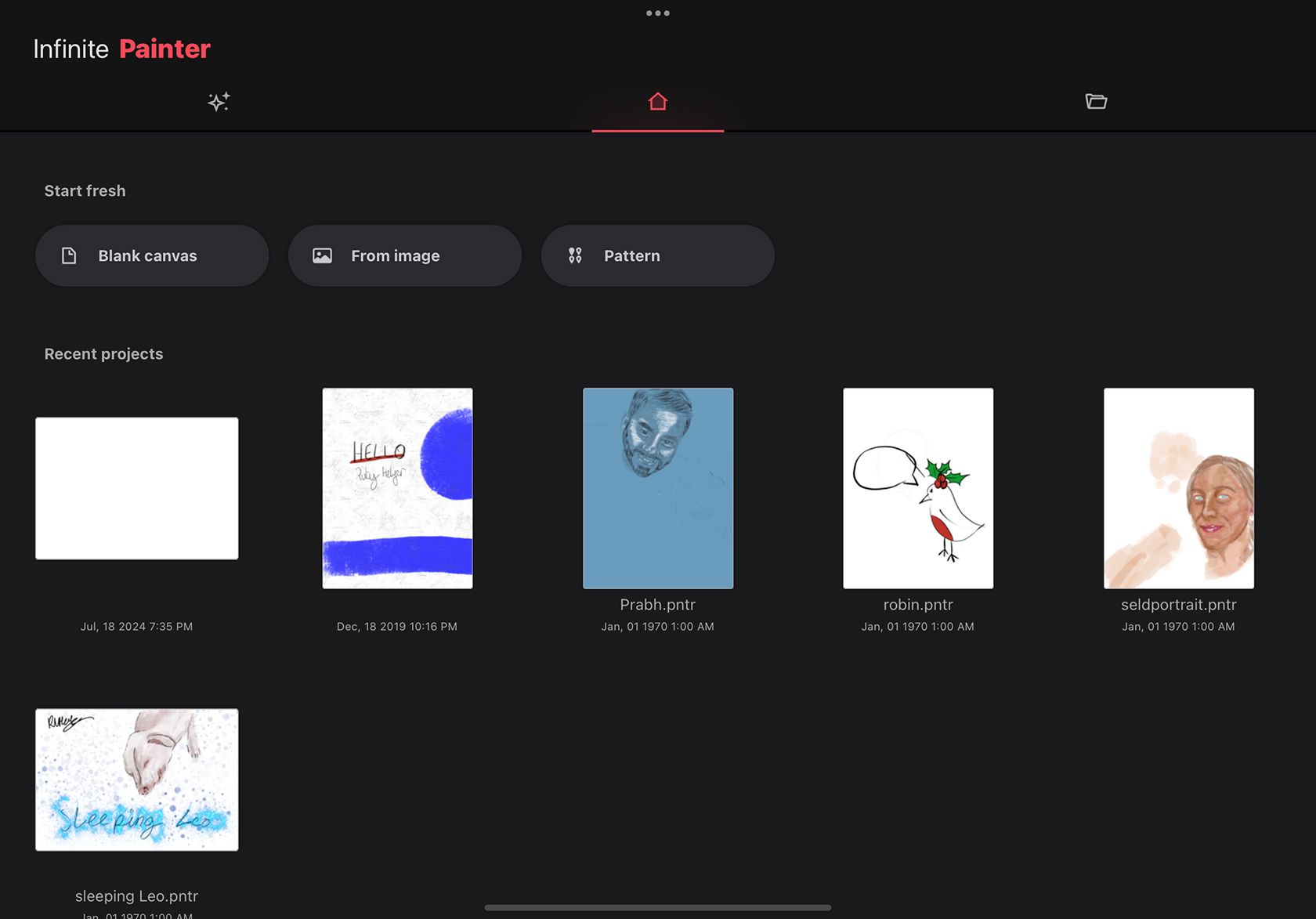
Infinite Painter è stata la prima app basata sull’arte che ho scaricato sul mio iPad Pro prima di acquistare Procreate. È gratuita—con un piccolo pagamento una tantum per l’upgrade delle funzionalità di modifica—e offre una varietà di mezzi artistici digitali con texture e stili realistici simili a quelli dell’arte tradizionale.
Con una protezione per lo schermo simile alla carta e la tua scelta di Apple Pencil, puoi creare splendidi disegni a mano che replicano mezzi come il carboncino, la pittura ad acquerello o la grafite.
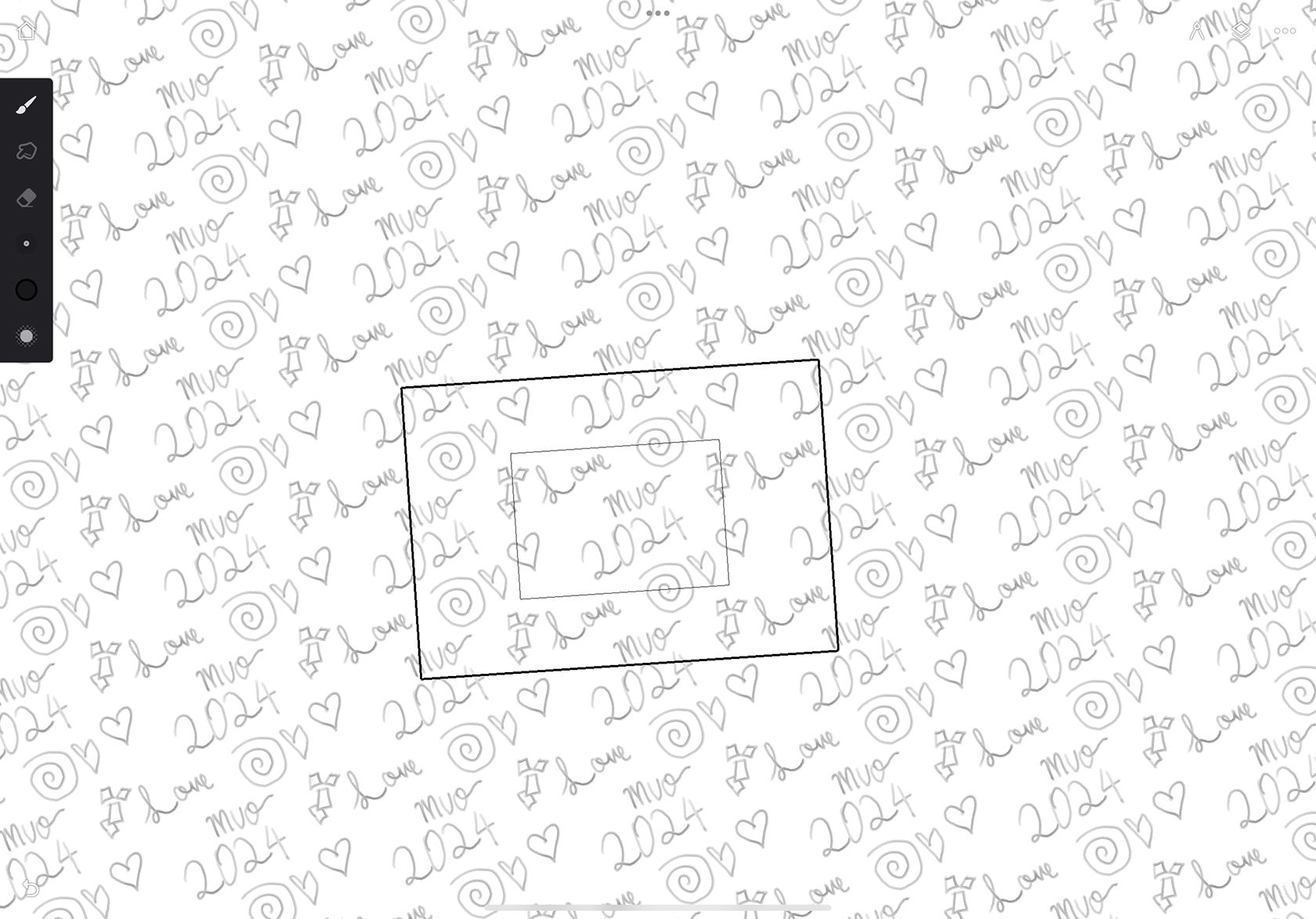
All’interno degli strumenti gratuiti, puoi disegnare o dipingere con una vasta scelta di mezzi, utilizzare lo strumento pattern per creare schemi ripetuti mentre disegni e creare livelli con il pannello livelli. Usando Infinite Painter è una buona opzione per creare schemi, e consiglio di usarlo insieme ai miei suggerimenti per i progettisti di schemi.
Scarica: Infinite Painter (Gratuito, con acquisti in-app disponibili)
Con così tante diverse opzioni di app, utilizzare un iPad con una Apple Pencil ti offre molteplici modi per migliorare le tue abilità di disegno e artistiche. Non devi passare completamente all’arte digitale utilizzando un iPad, né devi spendere molti soldi per le app se non lo desideri. Ho aumentato la mia fiducia nel disegno con queste app e le consiglio a chiunque voglia fare lo stesso.